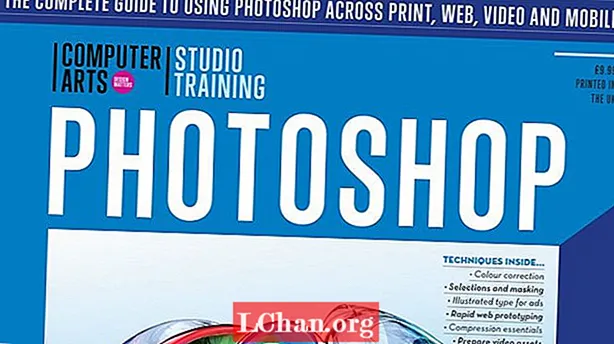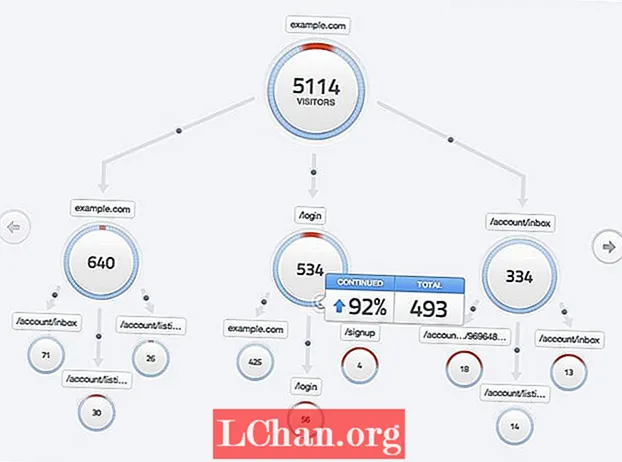Բովանդակություն
- Մաս 1. Ինչպես վերականգնել ձեր iTunes կրկնօրինակի գաղտնաբառը առցանց
- 1. Օգտագործելով iTunes- ը
- 2. Վերագործարկեք բոլոր պարամետրերը
- Մաս 2. Ինչպես վերականգնել մոռացված iTunes կրկնօրինակի գաղտնաբառը
- Ամփոփում
Վերականգնու՞մ եք, թե՞ վերականգնել iTunes- ի կրկնօրինակի գաղտնաբառը բայց չգիտեմ ՝ ինչպես վարվել դրա հետ: Ընդհանրապես, iPhone օգտատերերի կողմից պահուստային գաղտնաբառ ստեղծելը կարևոր է, որպեսզի բացի գաղտնաբառի անվտանգությունը բարձրացնելուց, ձեր պահուստային ֆայլերը կոդավորեն: Դա կարող է դժվարանալ, եթե դուք արգելափակված եք տվյալների շտեմարանից և գաղափար չունեք, թե ինչպես վերականգնել կոդավորված iPhone կրկնօրինակի գաղտնաբառը: Բայց մի անհանգստացեք, դրան դիմելու տարբեր եղանակներ կան:
- Մաս 1. Ինչպես վերականգնել ձեր iTunes կրկնօրինակի գաղտնաբառը առցանց
- Մաս 2. Ինչպես վերականգնել մոռացված iTunes կրկնօրինակի գաղտնաբառը
Մաս 1. Ինչպես վերականգնել ձեր iTunes կրկնօրինակի գաղտնաբառը առցանց
Այն դեպքում, երբ դուք պարզապես ցանկանում եք իմանալ, թե ինչպես վերականգնել iPhone- ի կրկնօրինակի գաղտնաբառը, ձեր բախտը բերել է: Apple- ը կարող է օգնել ձեզ վերականգնել գաղտնաբառը մի քանի պարզ քայլերի միջոցով: Սա կօգնի ձեզ ազատվել ձեր ֆայլերի հին կոդավորումից և թարմացնել ձեր սարքը նոր ծածկագրմամբ և պահուստավորմամբ ՝ ձեր տվյալների անվտանգության բարձրացման համար: Դրան հասնելու քայլերը ներկայացված են ստորև:
1. Օգտագործելով iTunes- ը
Նշում. Այս մեթոդը գործում է միայն այն դեպքում, եթե դուք չեք մոռացել ձեր գաղտնաբառը նախքան այն մոռանալը:
Քայլ 1. Բացեք iTunes- ը ձեր սարքում, խորհուրդ է տրվում օգտագործել այդ նպատակով վերջին տարբերակը: Դրանից հետո օգտագործեք USB մալուխ `սարքը ձեր համակարգչին միացնելու համար:
Քայլ 2. Կտտացրեք iPhone տարբերակը, երբ այն տեսանելի է iTunes պատուհանի վերևի ձախ անկյունում:

Քայլ 3. Անցեք ամփոփ էկրանին և Կրկնօրնկների բաժնի տակ ընտրեք «կոդավորեք iphone- ի կրկնօրինակը» տարբերակը:

Քայլ 4. Երբ դա արվի, ձեզանից կխնդրեն գաղտնաբառ կազմել: Հաստատեք դա: Ապա, iTunes- ը անմիջապես կսպառագրի ձեր բոլոր նախորդ պահուստավորումները:
Քայլ 5. Վերջապես, համոզվեք, որ կոդավորման պահուստավորման գործընթացը հաջող է անցել:
Դրանից հետո ընտրեք «Սարքեր» ներդիրը, և դուք պետք է տեսնեք, թե ինչպես է պատուհանը դուրս գալիս և պարզապես կտտացրեք OK ՝ iTunes պատուհանից դուրս գալու համար:
2. Վերագործարկեք բոլոր պարամետրերը
Նշում. Այս մեթոդը չի մաքրելու ձեր iPhone- ի ձեր բոլոր տվյալները կամ ծրագրերը, բայց կջնջի այնպիսի կարգաբերումներ, ինչպիսիք են Լեզուն և Հիմնական էկրանի դասավորությունը և այլն:
Քայլ 1. Մուտքագրեք ձեր iPhone- ը և անցեք Կարգավորումներ> Ընդհանուր:

Քայլ 2. Սեղմեք «Վերականգնել» տարբերակը `առաջ շարժվելու համար:

Քայլ 3. Սեղմեք «Վերականգնել բոլոր պարամետրերը»: Գործողությունը հաստատելու համար հարկավոր է մուտքագրել ձեր iphone- ի անցակոդը:
Մաս 2. Ինչպես վերականգնել մոռացված iTunes կրկնօրինակի գաղտնաբառը
Ինչպես տեսնում եք, պահուստային գաղտնաբառի պաշտոնական եղանակով վերականգնումը որոշ սահմանափակումներ ունի: Վերբեռնեք ձեր բոլոր հավելվածները և կրկին մուտքագրեք ձեր բոլոր գաղտնաբառերը հեշտ բան չէ: Այս գաղտնագրված ֆայլերը վերականգնելու համար հարկավոր է օգտագործել երրորդ կողմի ծրագրակազմը: Բարեբախտաբար, կա մոռացված iTunes կրկնօրինակման գաղտնաբառ վերականգնելու միջոց, որն օգտագործում է PassFab iPhone Backup Unlocker: Դա պայմանավորված է նրանով, որ այս գործընթացը չափազանց դժվար է կոտրել և չի կարող կատարվել ինքնուրույն: Դա իմանալուց հետո եկեք կենտրոնանանք գաղտնաբառի վերականգնման վրա:
Քայլ 1. Ներբեռնեք և տեղադրեք այս ծրագրաշարը ձեր համապատասխան սարքում:

Քայլ 2. Օգտագործեք USB մալուխ `ձեր սարքը ձեր համակարգչին միացնելու համար և ընտրեք« Առբերեք iTunes- ի կրկնօրինակի գաղտնաբառը »տարբերակը:

Քայլ 3. Սա կհանգեցնի, որ ձեր բոլոր պահուստային ֆայլերը ցուցադրվեն: Ֆայլերը ցուցակվելուց հետո ընտրեք ռեժիմ: Բառարանի հարձակումը օրինակով, ապա կտտացրեք Հաջորդին:

Քայլ 4. softwareրագրակազմը այնուհետև կաշխատի աշխատել ՝ ձեր գաղտնաբառը պարզելու համար: Սա կարող է տևել ցանկացած ժամանակ ՝ մի քանի րոպեից, կախված նրանից, թե որքան բարդ է եղել ձեր գաղտնաբառը:

Քայլ 5. Նույնականացնելուց հետո գաղտնաբառը կցուցադրվի ձեր էկրանին գտնվող երկխոսության վանդակում:

Այլընտրանքորեն, դուք կարող եք ընտրել PassFab մեթոդը, որտեղ կարող եք փոխել ձեր iTunes կրկնօրինակի գաղտնաբառը `գործարանային զրոյացման տարբերակով: Սա շատ ավելի հարմար է, քանի որ այս կարգավորումները կարող են հասանելի լինել ձեր սովորական iPhone- ի կամ iPad- ի վերականգնման ընտրանքներից `ընդհանուր պարամետրերի ներքո:
Ամփոփում
Կարևոր է հիշել, որ ձեր տվյալների վերականգնման համար արդեն գոյություն ունեցող iTunes կոդավորման կրկնօրինակի օգտագործման միակ եղանակն այն է, եթե չեք մոռացել ձեր գաղտնաբառը: Առանց գաղտնաբառի ՝ դուք չեք կարող մուտք գործել կամ վերականգնել ծածկագրված ցանկացած iOS սարքի տվյալներ: Սա ձեզ խանգարում է նաև ձեր պահուստային ֆայլերին մուտք ունենալուն:
Իհարկե, կարող եք փորձել գուշակել, եթե մոռացել եք iTunes- ի կրկնօրինակի գաղտնաբառը, բայց PassFab iPhone Backup Unlocker- ի օգտագործումը շատ ավելի արդյունավետ է: Դուք կարող եք օգտագործել PassFab- ի առաջարկած բոլոր երեք պրեմիում հնարավորությունները `ձեր տվյալները կարճ ժամանակում վերականգնելու համար` ապացուցելով, որ PassFab- ը աշխատանքի համար լավագույն գործիքներից մեկն է: Ձեզ անհրաժեշտ է միայն տեղադրել PassFab- ը և հետևել մի քանի պարզ քայլերի: Դա այնքան հեշտ է: